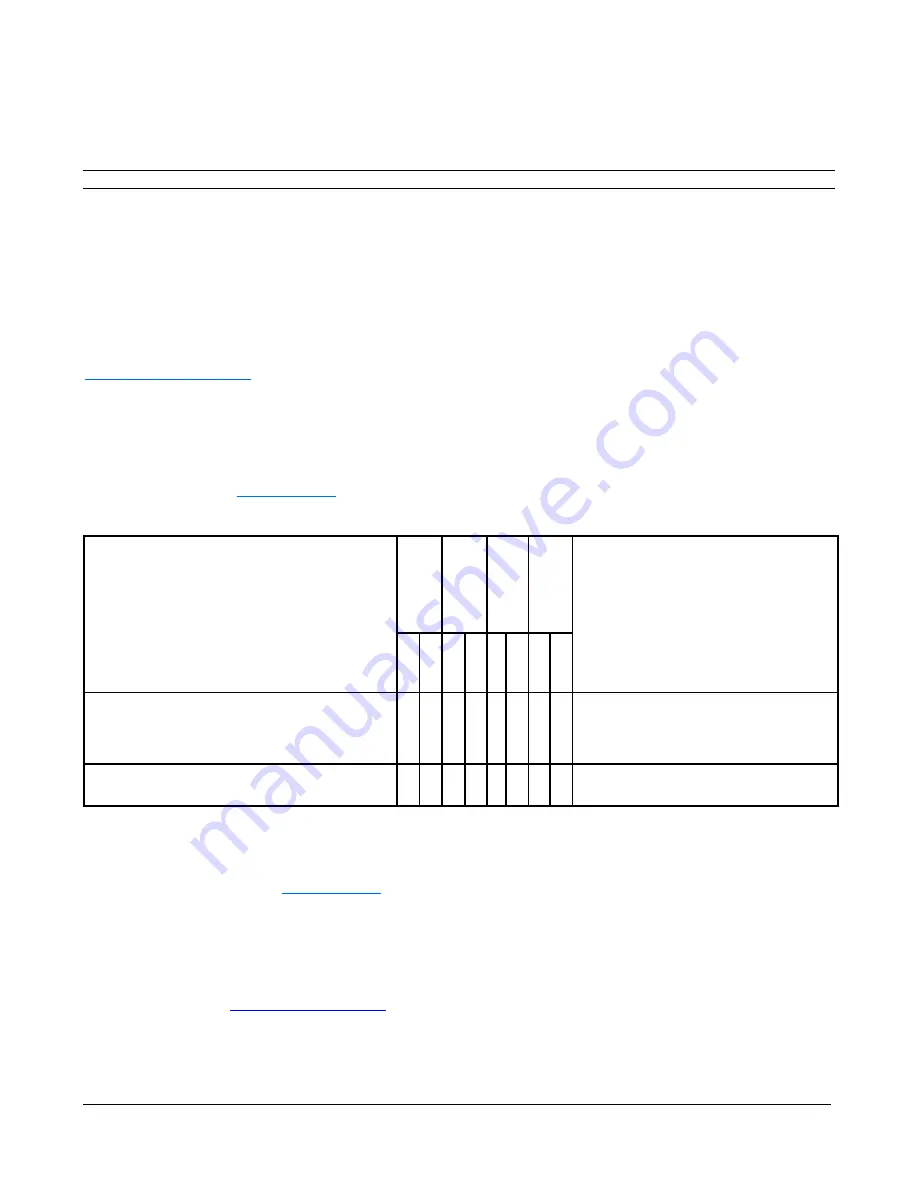
Informaţii proprietatea 3M Touch Systems, Inc.
83
Opţiunea de montare consolă (numai modelele cu şasiu)
Afişajul tactil al şasiului 3M poate fi prevăzut cu un set accesoriu hardware pentru montarea unităţii într-o incintă. Acest set include şuruburile şi consolele
de montare.
Orificiile de montare sunt amplasate pe 4 părţi ale afişajului.
•
Folosiţi întotdeauna şuruburile care v-au fost livrate.
•
Consolele pot fi fixate la marginile şasiului.
Testarea afişajului tactil 3M™
Observaţie:
Afişajul tactil 3M are o lampă de stare a alimentării electrice şi comenzi video.
Înainte de testarea afişajului tactil, verificaţi dacă toate cablurile sunt conectate corect. Asiguraţi-vă că aţi strâns toate şuruburile cablurilor. După
conectare, porniţi comutatorul electric amplasat pe afişaj.
Pentru a testa funcţionarea corectă a afişajului:
1.
Porniţi computerul.
2.
Asiguraţi-vă că se afişează imaginea video. Dacă nu se afişează, verificaţi LED-ul pentru a vă asigura că afişajul nu este în modul de economisire a
energiei (portocaliu).
3.
Asiguraţi-vă că imaginea video este centrată pe suprafaţa ecranului. Folosiţi comenzile afişajului pentru a regla imaginea dacă este necesar. Puteţi
regla poziţia orizontală şi verticală, contrastul şi strălucirea, aşa încât acestea să fie optime pentru placa video şi preferinţele dvs. personale.
Pentru informaţii detaliate despre funcţionalitatea afişajului, operaţii sau comunicaţiile controlerului, consultaţi Ghidul de utilizare, la adresa
www.3M.co.uk/TouchUserGuides
.
Instalarea software-ului tactil
Poate fi necesar un driver software 3M MicroTouch™ MT 7 pentru operarea afişajului. Vezi tabelul de mai jos pentru a stabili dacă este necesar acest
lucru pe baza produsului şi a sistemului dvs. de operare. Consultaţi
Ghidul de utilizare al software-ului MicroTouch MT7
pentru instrucţiuni complete.
Aceste drivere şi documentaţia tehnică respectivă se găsesc de asemenea pe CD-ul 3M Touch Solutions CD (31197) şi sunt disponibile pentru descărcare
pe site-ul nostru web, la adresa
www.3M.com/touch
. După instalarea software-ului, reporniţi computerul pentru a încărca şi activa driverul senzorului
tactil.
Afişaje tactile 3M™
Wi
n
d
o
w
s 7
&
8
Wi
n
d
o
w
s X
P
&
V
ist
a
L
in
u
x
M
a
c
OS
Comentarii
U
S
B
S
er
ia
l
U
S
B
S
er
ia
l
U
S
B
S
er
ia
l
U
S
B
S
er
ia
l
Afişaje multi-tactile
M1866PW, M2167PW, C2167PW, M2467PW,
M2767PW, C3266PW, C4267PW, C4667PW,
C5567PW, C6587PW
X
X
X
X
X
X
X
Windows 7 beneficiază de asistenţă nativă multi-
tactil dacă se foloseşte interfaţa USB HID.
Afişaje simple tactile
M1500SS, M1700SS, C1500SS, C2234SW
X
X
X
X
X
X
X
X
Contactaţi 3M Touch Systems
3M Touch Systems, Inc. asigură asistenţă pe scară largă prin intermediul site-ului nostru web şi al organizaţiei pentru asistenţă tehnică. Vizitaţi site-ul
web al 3M Touch Systems la adresa
www.3M.com/touch
, de unde puteţi descărca software-ul şi diverele MT 7, puteţi obţine la intervale regulate
documentaţie tehnică actualizată referitoare la produsele 3M Touch Systems şi puteţi afla mai multe informaţii despre compania noastră.
Vă puteţi adresa Departamentului de asistenţă tehnică al 3M Touch Systems, Inc. (numai SUA - ora standard de pe coasta de est) apelând linia
telefonică directă, prin e-mail sau fax.
•
Linia telefonică directă a Departamentului de asistenţă tehnică: 978-659-9200
•
Faxul Departamentului de asistenţă tehnică: 978-659-9400
•
Apel gratuit: 1-866-407-6666 (Opţiunea 3)
•
E-mail:
Summary of Contents for M1500SS MicroTouch
Page 2: ......
Page 7: ...3M Touch Systems 5 3M 3M www 3M co uk TouchUserGuides 3M 3 3 a 3M 3M 65 0 90 VESA VESA...
Page 47: ...3M Touch Systems Inc 45 3M 3M www 3M co uk TouchUserGuides 3M 3M 3M 3 3 65 0 90 VESA VESA...
Page 59: ...3M Touch Systems Inc 57 3M www 3M co uk TouchUserGuides 3M 3M 3M 3M 3M 3M 65 0 90 VESA VESA...
Page 87: ...3M Touch Systems Inc 85 3M 3M www 3M co uk TouchUserGuides 3M 3 3 3 3 65 0 90 VESA VESA...
















































